Creación de cursos virtuales con MOODLE
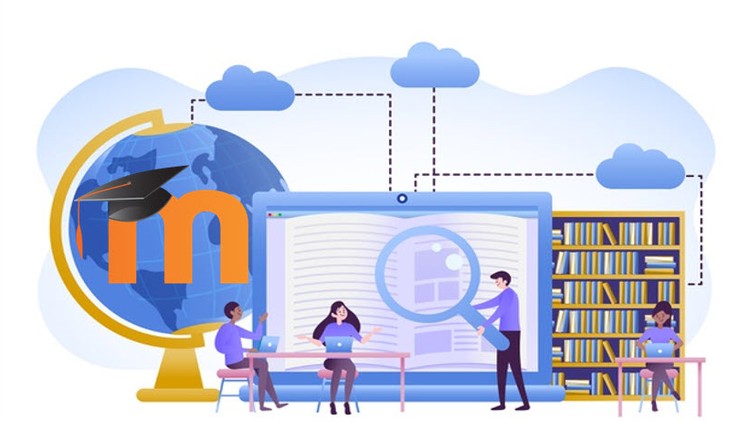
Why take this course?
¡Claro! Aquí tienes una guía detallada para crear y editar videos con CAMTASIA, Filmora, y utilizar los recursos de Moodle para la educación virtual. Además, te explicaré cómo convertir una presentación de PowerPoint en un curso SCORM utilizando iSpring.
Creación y Edición de Videos con CAMTASIA
Camtasia para Windows es una herramienta poderosa para grabar lo que haces en tu computadora y luego editar el video resultante. A continuación, te detallo los pasos para crear un video completo con CAMTASIA:
Parte 1: Grabación de la actividad
- Inicia CAMTASIA e inicia una nueva producción (File > New Project).
- Configura tu entorno de grabación. Asegúrate de que tu micro y/o cámara estén conectados y configurados correctamente.
- Grabacion iniciada: Puedes elegir entre grabar toda la pantalla, una zona específica, un áudio a través del micrófono o tu rostro con la cámara.
- Realiza la actividad que quieres capturar. Puede ser narrar diapositivas, demostrar algo en pantalla, etc.
Parte 2: Edición básica del video
- Revisa el video de grabación en el editor de CAMTASIA.
- Realiza cortes, copia y pegue segmentos, elimina partes no deseadas.
- Añade efectos visuales como transiciones, efectos de texto o animaciones.
- Edita el audio ajustando volúmenes, quitando ruido de fondo, agregando música de fondo si es necesario.
- Ajusta las duraciones de los clips y transiciones para que fluyan correctamente.
Parte 3: Finalizando tu video
- Rendición del video. Una vez que estés satisfecho con la edición, procede a renderizar el video (Share > Produce Video).
- Configura las opciones de salida (formato, resolución, compresión, etc.).
- Renderiza el video. Espera a que CAMTASIA procese los cambios y finalice el video renderizado.
- Guarda tu proyecto para poder editarlo más tarde si es necesario.
- Exporta el video final. Guarda el archivo de video final en tu computadora o compártelo directamente a través de las opciones disponibles (email, YouTube, Vimeo, etc.).
Creación y Edición de Videos con Filmora
Filmora (también conocido como Wondershare Filmora) es otra herramienta de edición de video poplar que ofrece una interfaz sencilla y numerosas funciones para mejorar tus videos. Los pasos son similares a los de CAMTASIA, pero con opciones específicas de Filmora:
Grabación e Importación
- Inicia Filmora e inicia una nueva producción.
- Grabacion o importación de archivos. Puedes capturar lo que haces en tu pantalla, cargar clips de video existentes, o grabar con tu cámara.
Edición e Effectos
- Edita el video añadiendo efectos, transiciones y texto. Filmora ofrece una amplia gama de efectos visuales y de audio.
- Ajusta el audio utilizando la pista de audio para agregar narración, música o hacer ajustes a los audio existentes.
- Filtra y correccionas para mejorar la calidad del video.
Rendición y Exportación
- Revisa el video montado.
- Exporta el video a un formato deseado y rendénalo. Puedes compartirlo directamente desde Filmora o guardar el archivo para su uso posterior.
Moodle para Educación Virtual
Moodle es un sistema de gestión de aprendizaje (LMS) que permite la creación y gestión de cursos en línea. Con Moodle puedes:
- Crear cursos y agregar estudiantes.
- Organizar contenido a través de módulos y bloques.
- Utilizar actividades y recursos como foros, cuestionarios, glosarios, tareas y más.
- Gestionar calificaciones y proporcionar retroalimentación.
- Comunicar con los estudiantes a través de chat, email o mensajes en el sistema.
- Personalizar la apariencia del curso con temas y bloques adicionales.
Convertir una Presentación de PowerPoint en SCORM con iSpring
iSpring Suite es una herramienta que te permite convertir presentaciones de PowerPoint en cursos interactivos SCORM, lo cual es ideal para integrarlos en plataformas LMS como Moodle.
Creación de un Curso SCORM con iSpring
- Inicia iSpring Suite e abre tu presentación de PowerPoint.
- Convierte la presentación en un curso SCORM (File > Publish to HTML5).
- Personaliza el curso añadiendo quizzes, menús, y elementos interactivos.
- Ajusta las configuraciones de resolución, temas y opciones de navegación.
- Revisa y prueba el curso para asegurarte de que funcione correctamente.
- Exporta el curso como un archivo ZIP SCORM y subélo a Moodle.
- Agrega el curso a tu grupo de usuarios en Moodle.
- Configura el curso para que los estudiantes puedan acceder y realizar el contenido.
Con estos pasos, podrás crear contenido educativo de calidad tanto con las herramientas de edición de video como con Moodle y iSpring Suite, todos adaptados a la formación en línea.
Course Gallery
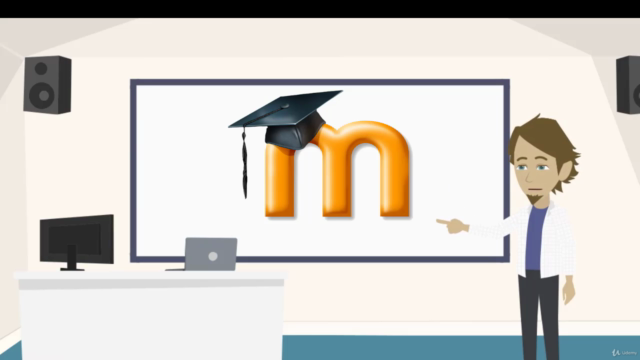
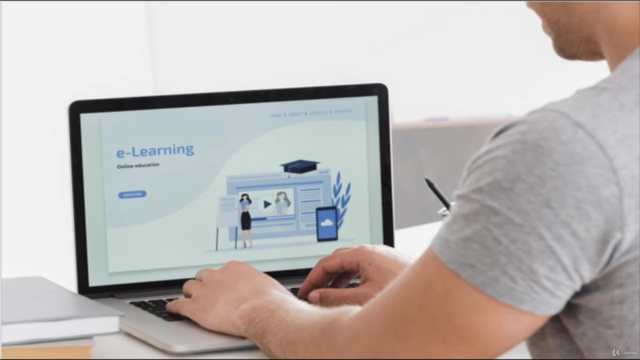


Loading charts...